Akıllı cep telefonunun rehberi silinmişse bunu geri getirmek mümkün. Telefonunuzun modeli ne olursa olsun, ister Samsung, LG, HTC, Motorola, Sony olsun ister iPhone olsun silinen rehberi geri alabilirsiniz. Ama bunun için biraz uğraşmanız gerekecek.
Android yüklü telefonları kullanmak için Google hesabı gerekirken, iPhone telefonlar için iClouad hesabı gerekiyor. Eğer telefon ve hesabınızı eşitlemişseniz yani senkronize etmişseniz, silinmiş rehberi hemen geri getirebilirsiniz. Ama senkronize değilse bile, bazı veri kurtarma programlarını kullanmak yoluyla hem silinen rehberi hem de diğer silinmiş dosyaları kurtarmak mümkün.
Öncelikle rehberinizin otomatik olarak bulut depolarında yedeklenip yedeklenmediğini öğrenmeniz gerekecek. Aşağıda bunu nasıl yapacağınız kısaca açıklanmıştır.
Android Rehber kontrolü nasıl yapılır?
- Telefondaki Google hesabınızdan Gmail’e girin (www.gmail.com).
- Gmail bölümünün altındaki “Rehber” yazan seçeneğe tıklayınız.
- Şayet rehberiniz yedeklenmişse burada rehberdeki tüm kişileri görebilirsiniz.
Eğer rehberiniz burada bulunuyorsa, profil resminin solundaki “Daha fazla” yazan linke tıklayın ve açılan menüden “kişileri geri yükle” yazan seçeneğe tıklayın. Böylece rehberi geri getirebilirsiniz.
Android için bu yöntem başarısız olursa, sayfanın en aşağısında paylaştığım “EaseUS” adlı programı deneyin.
iPhone Rehber kontrolü nasıl yapılır?
iPhone’da iCloud hesabınıza girin. Ardından önce Ayarlar’a girin, oradan “iCloud” seçeneğine tıklayın ve karşınıza çıkacak olan menüden “Kişiler” seçeneğini aktifleştirin.
Karşınıza “kişileri birleştir” yazan bir uyarı çıkacak. Burada “Birleştir” seçeneğine tıklayın. Böylece biraz bekledikten sonra rehberiniz geri gelmiş olacak.
Rehberinizi kontrol etmek için www.icloud.com adresine giriş yapıp kişiler sekmesini tıklayabilirsiniz. iPhone için bu yöntem başarısız olursa, aşağıda paylaştığım programı deneyin.
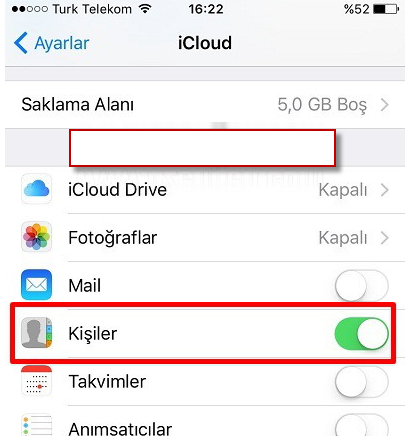
EaseUS isimli bir veri kurtarma programını deneyeceğiz. Bunun sayesinde hem rehberi hem videoları, müzikleri ve fotoğrafları kurtarabilirsiniz.
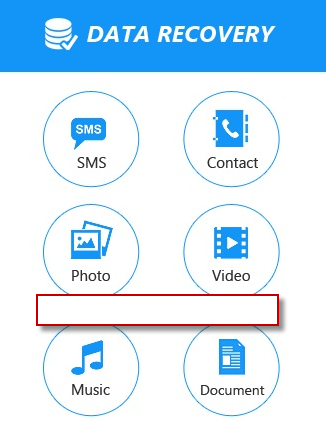
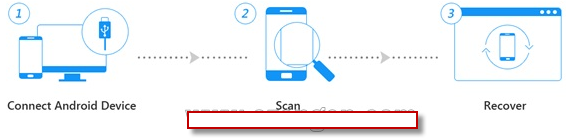
Programı bilgisayara kurun ve telefonu bilgisayara bağlayın. Ardından kurduğunuz programın “Scan” butonuna tıklayarak tarama yaptırın.
Hafıza kartındaki dosyaların ve hafızanın boyutuna bağlı olarak tarama işlemi uzun veya kısa sürebilir. Tarama sonucunda kurtarılan dosyalar liste halinde gösterilecektir.
Önemli Not: Bu yazı Google Gemini yapay zekası tarafından otomatik olarak oluşturulmuştur ve hatalı bilgiler içerebilir. Düzeltmek için iletişim sayfamızdaki formdan veya yine iletişim sayfamızda bulunan eposta adresi yoluyla bizimle iletişime geçebilirsiniz. Hata varsa hemen düzeltilmektedir.
